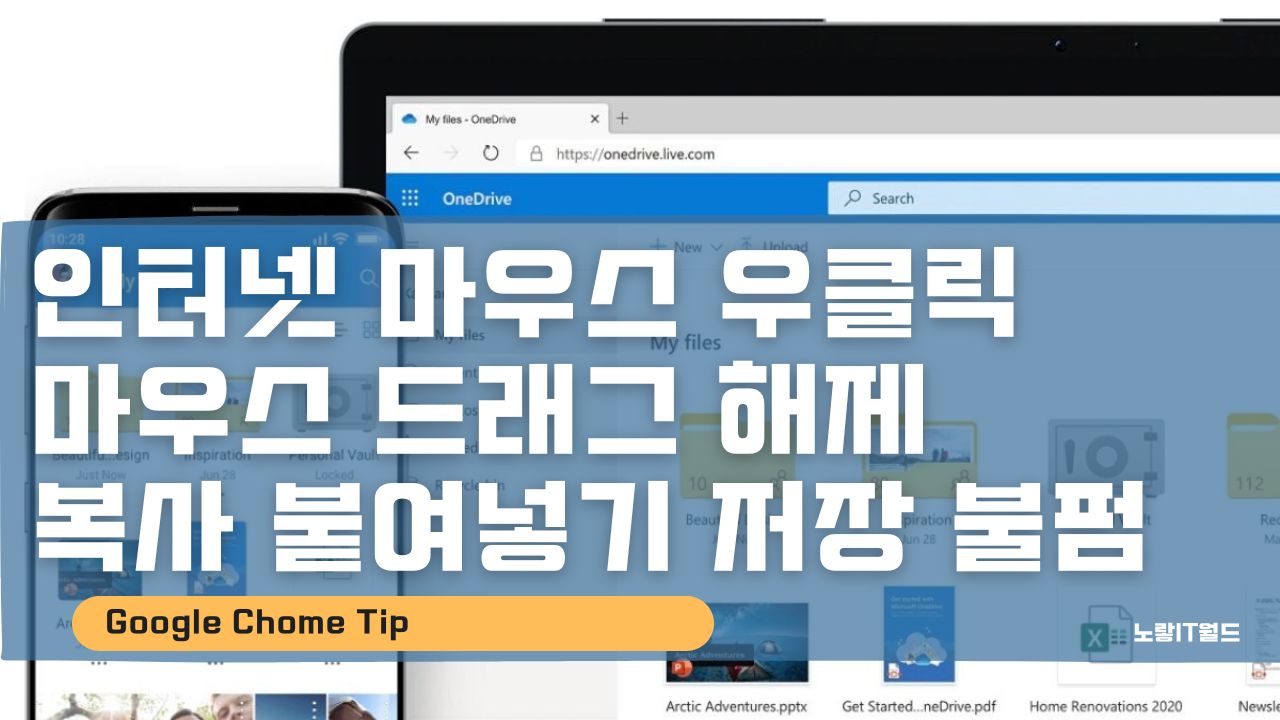인터넷 불펌해제 저작권 위반 위험성
노랗 목차
인터넷에서 불펌(무단 복제)을 하는 것이 저작권 침해로 인해 법적인 문제를 일으키고, 원작자의 노력과 시간을 무시하는 행위로 인식될 수 있으며, 검색 엔진 최적화(SEO)에도 악영향을 미칠 수 있기 때문에 좋지 않기 때문에 인터넷 사용 시 인터넷에 있는 글을 마우스드래그를 해서 복사하거나 마우스우클릭을 통해 사진등을 저장하는것은 저작권 위반으로서 네이버블로그나 티스토리 등 원작자가 일부러 불펌방지를 위해 마우스 우클릭을 하지 못하도록 설정한것으로 이를 무단으로 해제하는것은 저작권 위반이 될 수 있습니다.
그렇기 때문에 인터넷 브라우저에서 마우스우클릭 해제 및 마우스드래그를 통해 복사하는것은 간단하게 해제하는 방법이 있지만, 이를 이용해 불펌을 한다면 법적인 문제가 생길 수 있기 때문에 인터넷에서 글이나 사진, 동영상등을 다운로드 받아 저장하거나 업로드 시 저작권에 대한 존중과 인용에 대한 원칙을 잘 지켜야 하며, 다른 사람의 작품을 무단으로 복사하여 사용하지 않는 것이 좋습니다.
구글크롬 마우스 우클릭 해제
- 마우스 우클릭 해제하기: 웹 페이지에서 마우스 우클릭을 해도 아무 반응이 없을 때는 해당 웹 페이지에서 우클릭을 막아 놓은 것입니다. 이때, 마우스 우클릭을 해제하는 방법은 아래와 같습니다.
- 마우스 우클릭 대신 키보드 단축키인 Ctrl+Shift+I를 누르면 개발자 도구가 열립니다. 여기서 마우스 우클릭을 했을 때 나타나는 메뉴를 찾아서 마우스 우클릭을 해제하면 됩니다.
웹 페이지에서 마우스 드래그가 되지 않을 때는 해당 웹 페이지에서 드래그를 막아 놓은 것입니다. 이때, 마우스드래그를 해제하는 방법은 아래와 같습니다.
개발자도구 동영상 다운로드 및 저장

마우스 대신 키보드 단축키인 Ctrl+Shift+I를 누르면 개발자 도구가 열립니다.
여기서 마우스 드래그를 막아 놓은 요소를 찾아서 해당 요소의 속성을 변경하면 됩니다.
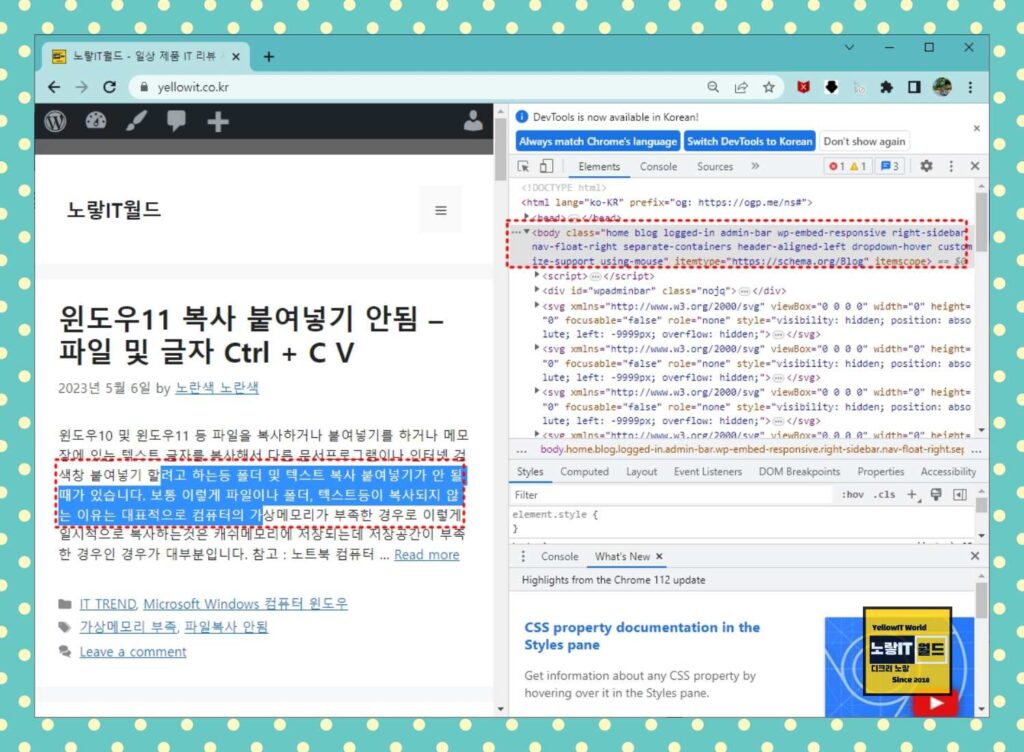
이를 통해 네이버카페나 네이버블로그 등 인터넷에 업로드 된 동영상을 다운로드 받아 저장하느것도 가능합니다.
예를 들어, “user-select: none”과 같은 속성이 드래그를 막는데 사용되며 이때, 해당 속성을 “user-select: auto”로 변경하면 드래그를 해제할 수 있습니다.
마우스 드래그 해제 복사 붙여넣기
개발자도구를 통해 사용하는 방법이 어렵다면 확장프로그램을 통해 마우스우클릭 해제하거나 마우드래그 막아둔것을 해제할 수 있습니다.
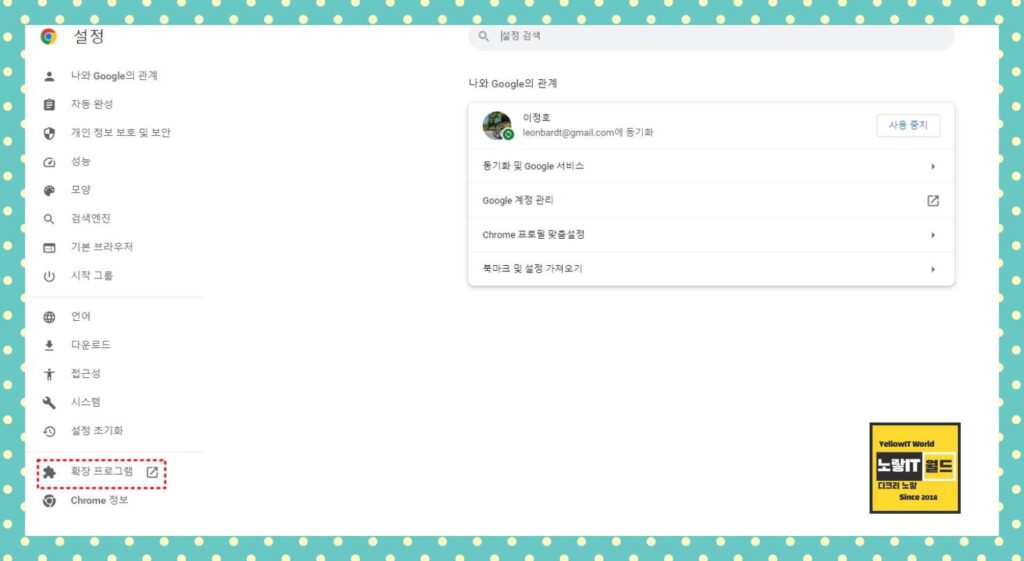
우측상단 설정으로 들어가 확장프로그램을 선택합니다.
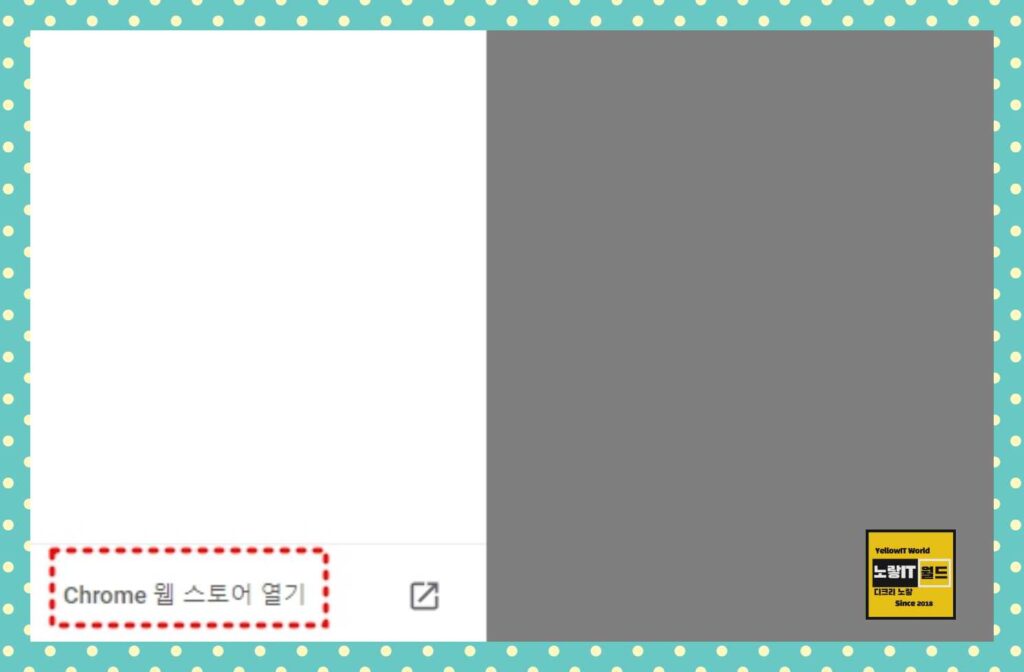
마우스드래그 및 마우스우클릭해제에 관련된 많은 플러그인이 있으며 이 중에서 저같은 경우 2개 플러그인을 추천합니다.
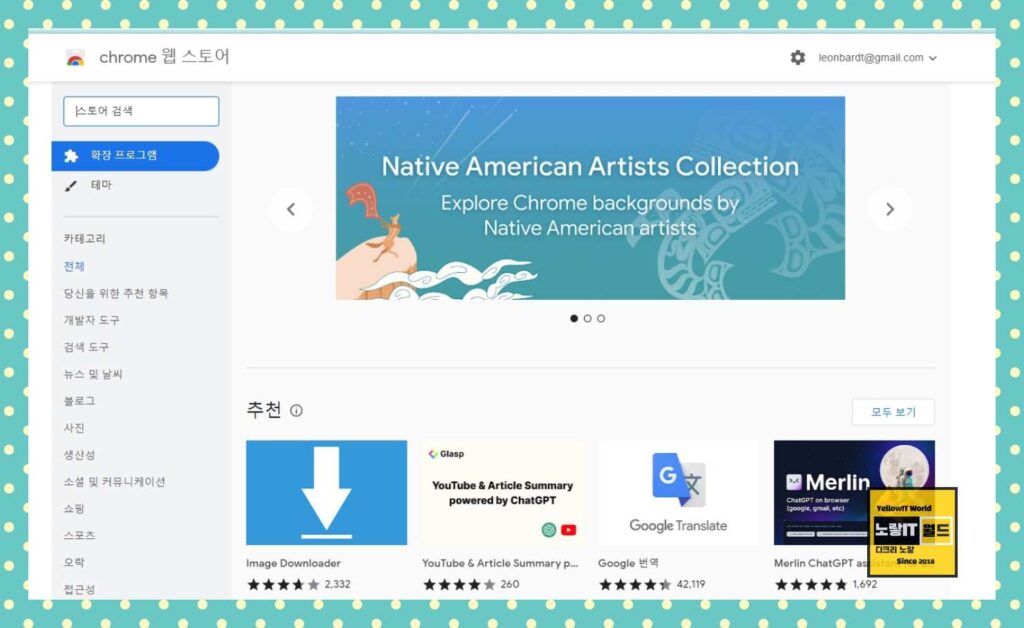
- 인터넷 마우스드래그 해제 : 드래그프리 – Drag Free
- 마우스 우클릭 해제 : CrxMouse or Allow Rigth Click
참고 : 구글크롬 확장프로그램 설치 및 삭제
마이크로소프트 엣지 마우스 우클릭 해제
윈도우에서 제공하는 기본 인터넷 브라우저인 마이크로소프트 엣지에서 마우스 우클릭 해제하거나 마우스 드래그를 하는 방법은 크롬과 크게 다르지 않습니다.
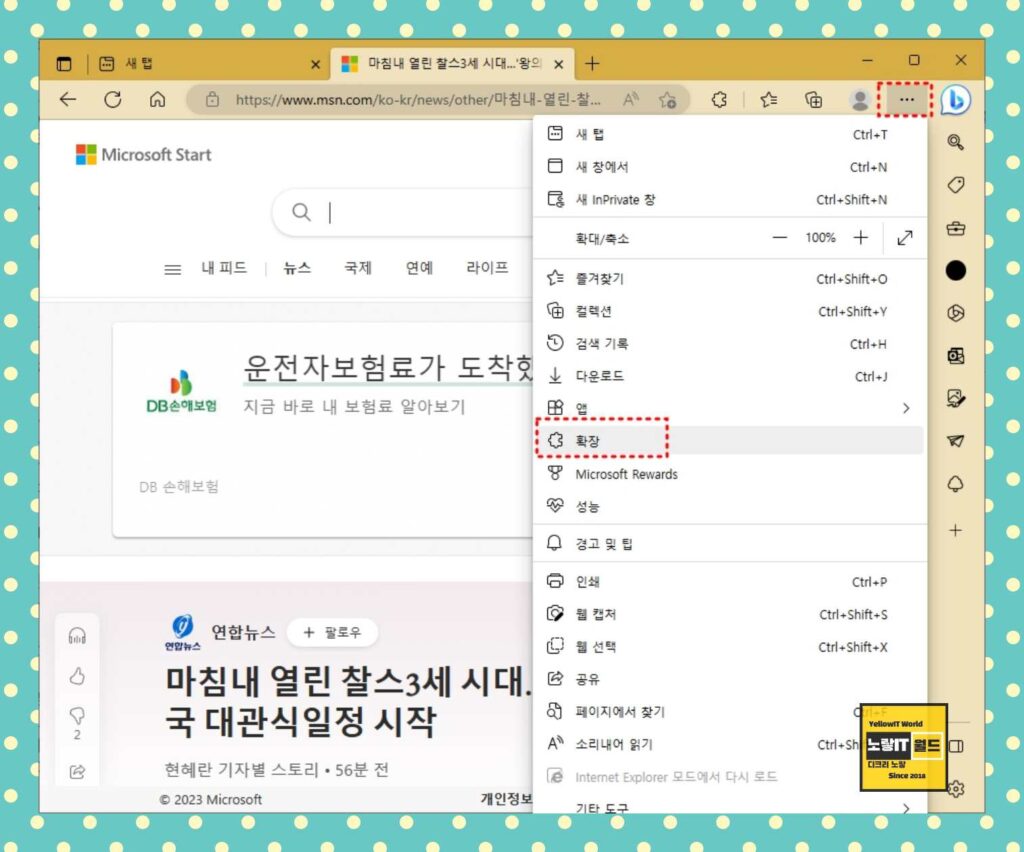
마우스 우클릭 해제하기: 마이크로소프트 엣지에서는 마우스 우클릭을 해제하는 기능이 내장되어 있습니다. 우클릭을 해도 아무런 반응이 없을 때는 해당 웹 페이지에서 우클릭을 막아 놓은 것입니다. 이때, 마우스 우클릭을 해제하는 방법은 아래와 같습니다.
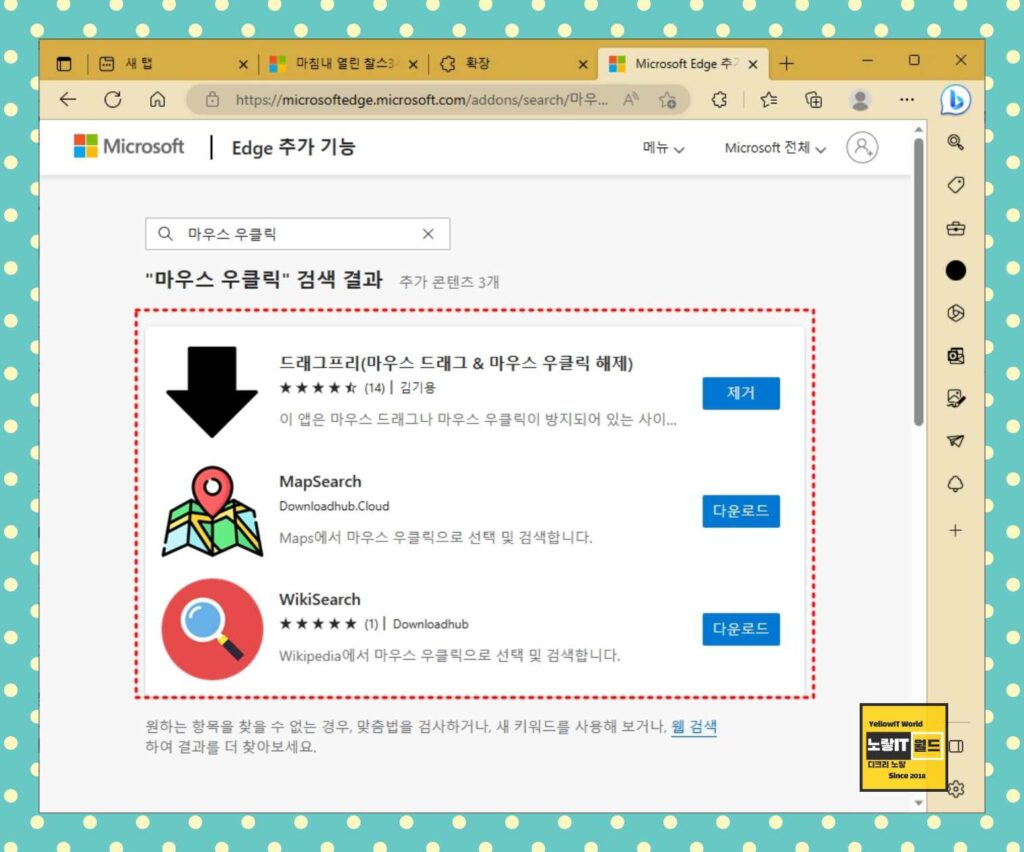
마우스 우클릭 대신 키보드 단축키인 Shift+F10을 누르면 나타나는 메뉴에서 “마우스 오른쪽 버튼 클릭 허용”을 선택하면 됩니다.
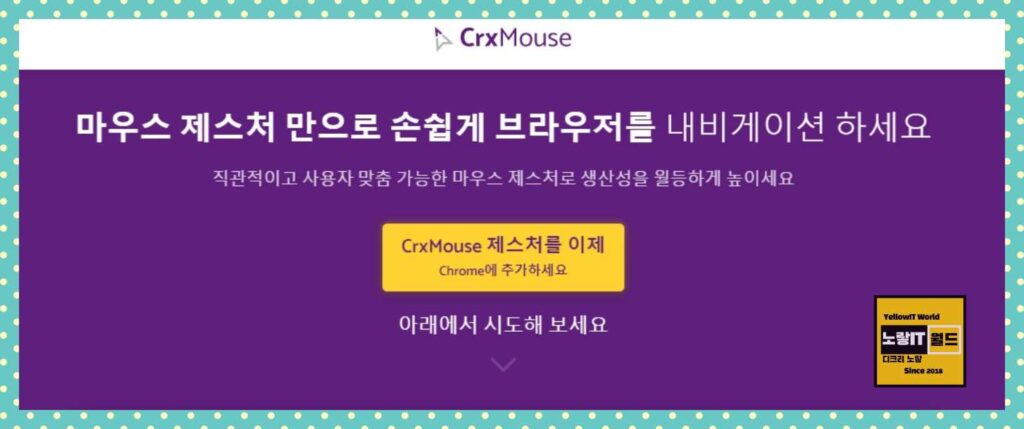
마우스 드래그 해제하기: 마이크로소프트 엣지에서 마우스 드래그를 해제하는 방법은 구글크롬과 동일하게 해제할 수 있으며 대표적으로 CrxMouse 플러그인을 사용하며 마우스 제스처 사용할 수 있습니다.
참고 : 마이크로소프트 엣지 제거 삭제방법
사파리 마우스 우클릭 해제 및 드래그 해제
애플의 맥북이나 아이맥, 아이폰, 아이패드 등 사파리 브라우저에서 마우스 드래그 및 우클릭 활성화하는 방법은 아래와 같습니다.
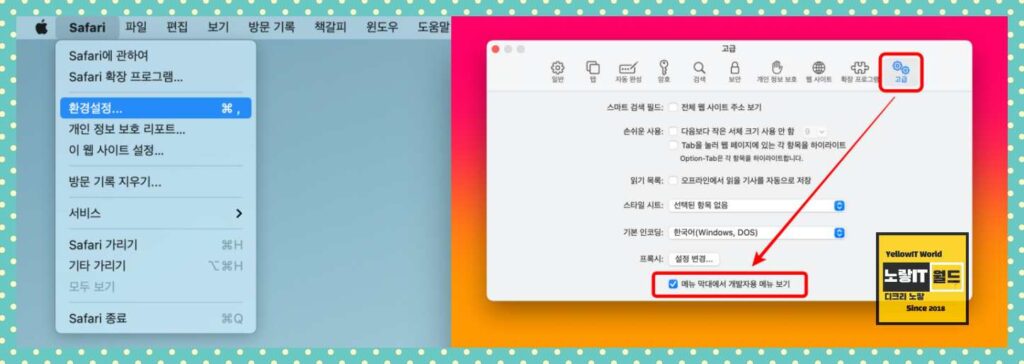
사파리 브라우저 환경설정으로 들어갑니다.
고급탭에서 메뉴막대에서 개발자용 메뉴 보기를 체크합니다.
다음 사파리 상단에서 개발자 탭을 실행 후 JavaScript 비활성화를 체크합니다.
그럼 더이상 마우스우클릭이나 마우스드래그를 막는 자바스크립트가 사파리 인터넷에서는 작동하지 않게됩니다.
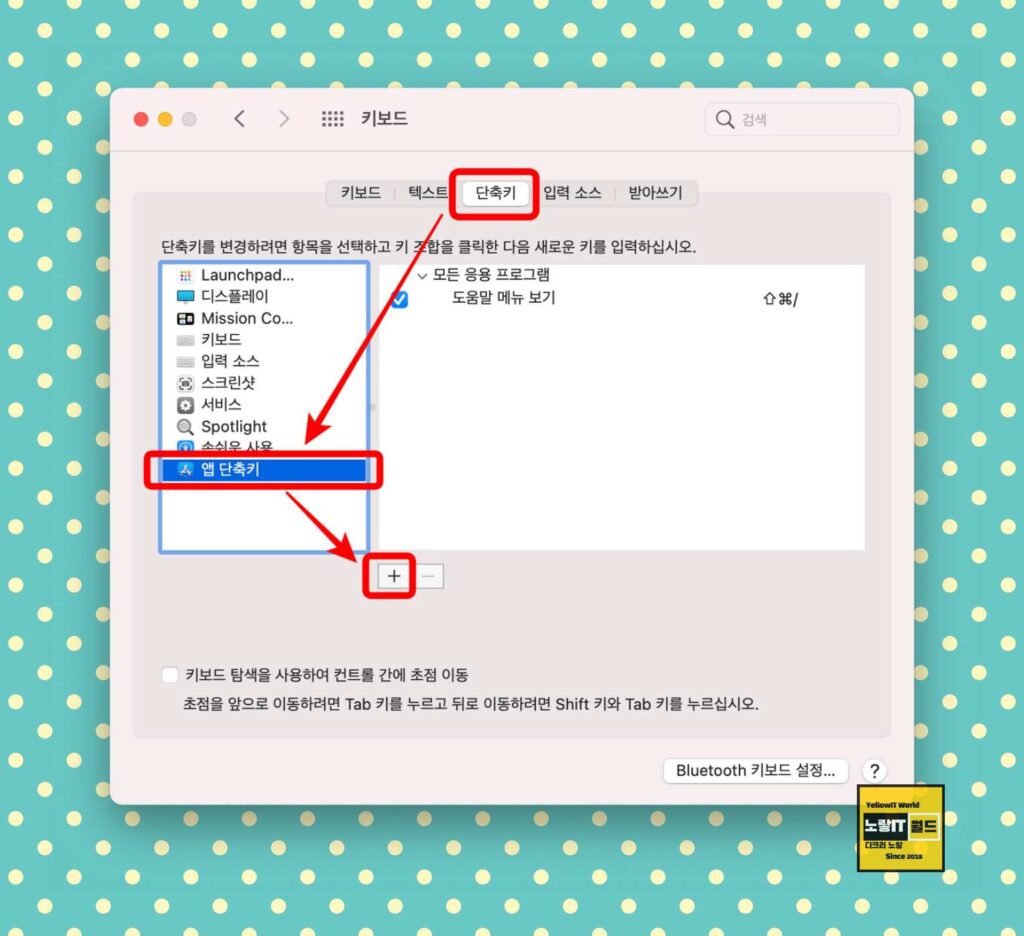
매번 이렇게 자바스크립트 비활성화 귀찮다면 단축키를 설정하면 더욱 편리합니다.
시스템 환경설정 -> 키보드 -> 단축키 -> 앱단축키에서 + 아이콘을 선택해 앱 JavaScript 비활성화 단축키를 키보드에 추가합니다.